Подключение камеры заднего вида к автомагнитоле 2din и бюджетным колонкам pioneer
Понадобилась камера заднего вида, долго думал что выбрать, куда удобнее смотреть: на зеркало заднего вида (регистраторы на штатное зеркало с камерой) или же на место магнитолы. В итоге выбрал второе, и только 2din, т.к. изображение там больше.Характеристики:
Напряжение: 12V
Мощность: 50W*4
Поддерживаемые аудио форматы: APE, FLAC, WAV, DIS, DIS, MP3, WMA, ACC, OGG, WAV, RA, AC3, MP2, AMR etc.
Поддерживаемые видео форматы: AVI, MP4, FLV, PMP, RM, RMVB, MPG etc.
Поддержка FM радио (память на 18 станций)
Aux, bluetooth, слот для SD карт, USB, камера заднего вида в комплекте.
Магнитола надежно упакована в коробке
Весь комплект: сама магнитола, рамка для нее, камера заднего вида с кусочком скотча, пара проводов для камеры, сигнал и питание, ISO разъем, пара пультов — на руль и для задних пассажиров, пара металлических уголков для крепления магнитолы.
Вид самой магнитолы многим знаком, она есть практически во всех китайских магазинах. Имеется маркировка — 7023D.
Кнопки управления находятся слева. Сверху вниз: отверстие микрофона, ик сенсор для пульта, кнопки вперед/назад, в середине которых кнопка включения, которая имеет разную подсветку. Короткое нажатие переключает режимы — радио, музыка, видео и тд. Далее идет удобная механическая крутилка (энкодер). Да, извечная проблема этих крутилок то, что они начинают глючить со временем, в той магнитоле что стоит у меня сейчас именно такая ситуация, я энкодер разбирал и чистил уже, но хватило ненадолго. Однако такая крутилка все равно на первом месте по удобству лично для меня, и ни на какие сенсорные кнопки ее не променял бы. Далее AUX выход, возле которого маленькое отверстие для сброса настроек, и ниже USB разъем. Разъем предназначен как для поставки контента в магнитолу, в видео музыки, фото, видео, так и для зарядки.
На USB написано что может заряжать током в 2,1А.
 В реале же до 2А не дотягивает, выдает максимум 1,5А. Но честно сказать меня это нисколько не расстроило, наоборот, я рад только одному факту что зарядка вообще имеет место быть. Замеры тестером с нагрузкой 1-2А:
В реале же до 2А не дотягивает, выдает максимум 1,5А. Но честно сказать меня это нисколько не расстроило, наоборот, я рад только одному факту что зарядка вообще имеет место быть. Замеры тестером с нагрузкой 1-2А:Вид сзади
Магнитола довольно компактна по ширине, всего около 3,5 см. Длина и высота:17,5 и 10 см соответственно
Рамка в комплекте добавляет 6 мм сверху и 4 мм сбоку
Довольно популярный для таких бюджетных моделей усилитель TDA7388, другого ожидать и не стоило в принципе. Термопаста присутствует.
Инструкция присутствует, на английском. Правда на очень мелкой брошюрке, в процессе установки вглядываться в нее — то еще удовольствие.
Камера в комплекте самая обычная, со светодиодами
Установить данную магнитолу я задумал в приору. Центральная консоль, кто не знает, выглядит вот так. Без напильника тут не разобраться
Сняв центральную консоль, выпилил перегородку. Ну и раз уж снял, то заодно решил покрасить в черный цвет.
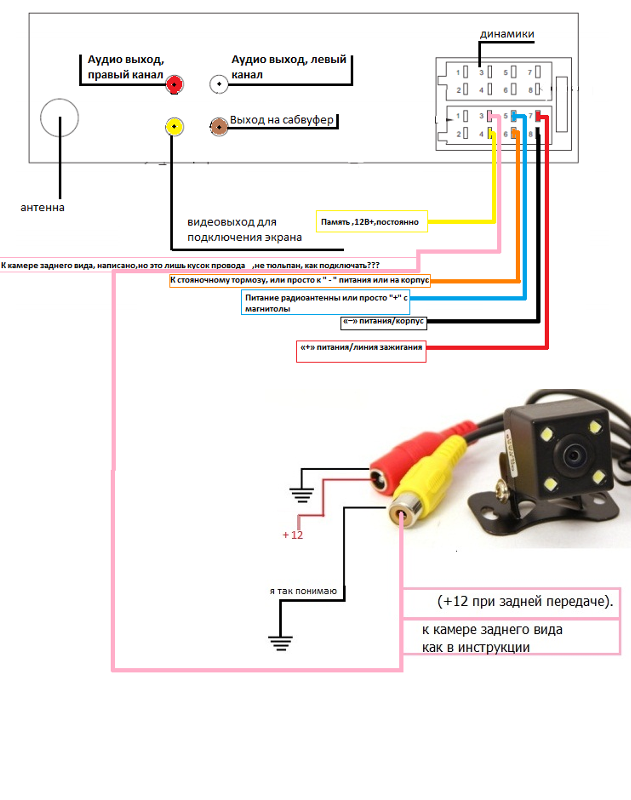
К сожалению по установке ничего сказать не могу, т.к. в автоэлектрике не силен, и мне пришлось обращаться к специалистам для выкорчевывания пучка проводов от старой магнитолы и установке ISO разъема. Могу только сказать что вопросов по подключению у знающих людей разъемы не вызвали, распиновка по цветам вполне стандартная. Единственное, были внесены небольшие изменения, т.к. при стандартном подключении видео на магнитоле будет работать только при поднятом ручнике, для безопасности. Я от этой опции решил отказаться.
Комплектные металлические уголки не использовались вообще, да они кстати вообще не совпадают с размерами отверстий на магнитоле. Поэтому было решено была крепить просто к пластику, который довольно толстый и прочный. Просверлено пара отверстий и притянуто винтами. Этого хватило, магнитола не качается, не двигается, сидит плотно.
Готовый результат/ Сравнение было/стало:
Оформление интерфейса как будто под кожу. Перевод корявый: радио, музыка, кино — понятно, а вот дальше — «взаимосвязь» это инструкция по привязке к устройству через bluetooth.
 Ничего особенно, просто находите устройство в телефоне и подключаетесь. А вот пункт «взимать» — непонятен, появляется иконка батареи, и 2 переключателя ВКЛ и ВЫКЛ. На что они влияют — так и не выяснил.
Ничего особенно, просто находите устройство в телефоне и подключаетесь. А вот пункт «взимать» — непонятен, появляется иконка батареи, и 2 переключателя ВКЛ и ВЫКЛ. На что они влияют — так и не выяснил.Браузер — проводник, файловый менеджер. DVR — тут должна наверно показывать камера, но экран пустой (при включении задней все работает). Фото — смотреть фото.
Bluetooth — тут сразу открывается меню номеронабирателя. Показывается имя спаренного телефона. Еще, как я понял, можно импортировать список музыки и контактов из телефона, но этого не происходит, сколько не нажимал «импорт» или «получить», на моем редми ноут 4 в настройках соединения передача контактов для блютуса разрешена. Переключать треки можно. При включенном bluetooth на телефоне в последующие разы магнитола автоматически коннектится как только вы ее включаете. Помимо музыки в колонках авто также воспроизводятся все системные звуки, ответить на звонок можно с магнитолы, собеседника вы будете слышать через все колонки автомобиля, а вот вашу речь собеседник слышит плохо, более менее хорошей слышимости можно добиться если нагнуться и говорить почти прям в микрофон, но весь смысл от этой безопасной функции, предназначенной для безопасности движения, сводится к нулю.

На верхней панели указывается название раздела, в котором находитесь. Музыка, кино и тд. Далее идет регулятор громкости, и часы по центру. Далее идет иконка быстрой смены яркости дисплея. 100%, 50%, либо совсем выключить дисплей. Далее иконка блютуса, которая показывает подключен ли какой девайс, и кнопка домой.
Интерфейс муз плеера. Вместо визуализации слева можно вывести список песен
Последней кнопкой можно на ходу менять пресет эквалайзера, rock, classic, и так далее. Предпоследней кнопкой можно выбрать точный номер трека
Про радио однозначно сказать не могу, ибо некоторые станции играют с помехами, некоторые нет. И так у меня было на старой магнитоле. RDS нет. Память на 18 станций, листаются страницы кнопкой «диапазон»: FM1, FM2, FM3 — на каждой 6 станций соответственно. Хотя когда снимал на видео, чтобы продемонстрировать его работу, играло все чисто, совсем никаких помех.
Видео. Поддерживается куча форматов, прочитал даже mkv с асс звуком
Угла обзора на высоте, картинка отличная под любым углом, смотреть видео вместе с вами может даже сосед в пробке)
Камеру я поставил по центру на ручку открытия багажника. Провод провел через фонарь подсветки номера.
Провод провел через фонарь подсветки номера.
Угол обзора небольшой. Вообще каждый настраивает камеру под себя, я пока настроил пониже, чтобы был виден бордюр/забор при парковке. Включается автоматически при включении задней передачи, даже если магнитола выключена.
В темное время суток подсветка камеры вместе с фонарями заднего вида автомобиля светят отменно, в абсолютной темноте видно все.
Настройки скромные. Выбор языка, региона, PAL/SECAM, выбор подсветки кнопки (или авто режим — каждый раз разный). Wheel setting — при нажатии ничего не происходит.
Пульт для руля хорошо вписывается в приоровский руль. Держится вокруг руля на застежке на липучке, но при кручении руля задеваешь торчащий выступ липучки и пульт слетает. Поэтому снял, будет идеально если сверху надеть оплетку руля.
Звук я бы оценил как средний. Да и колонки у меня довольно бюджетные pioneer:
которых мне в принципе хватает и менять я их на данном авто не планирую, поэтому собственно для этих недорогих колонок выбор пал на такую же недорогую магнитолу.
Поездки на дальние расстояния станут интереснее, стояние в пробке — тоже, и так далее. Разумеется я имел в виду пассажиров, отвлекаться водителю на видео категорически не советую. Если что забыл — спрашивайте.
Видео:
youtube.com/embed/utyqFCWTL9s?autoplay=0&hl=ru_RU&rel=0″ frameborder=»0″ allowfullscreen=»»/>
Умная магнитола с камерой заднего вида: как установить и подключить её в автомобиле
Во время движения в потоке машин водителю важно как смотреть вперёд, так и видеть то, что происходит сзади. Когда наше авто оснащено специальной видеокамерой, которая даёт нам оглянуться назад, не поворачивая при этом головы и не упуская из поля зрения дорогу, наша безопасность повышается в несколько раз. Но далеко не в каждом автомобиле, выезжающем из дверей автосалона к новому владельцу, предусмотрен такой сервис. Если в комплектацию авто не входит камера заднего вида, помогающая свести к нулю риски столкновения на дорогах и при парковке, автовладелец может самостоятельно добавить такую функцию к штатной магнитоле, а также установить и подключить её к планшетному компьютеру, автотелевизору, навигатору, смартфону, зеркалу заднего обзора.
Автомобильная видеокамера
Автомобильные видеокамеры делятся на:
- Камеры переднего вида. Помогают осуществлять контроль дорожной ситуации в таких местах, где видимость обстановки ограничена, например, при выезде и въезде в ворота, при повороте за угол здания. Наличие такой техники предотвращает повреждения корпуса автомобиля. Когда передний бампер приближается к преграде, ограничивающей обзорность, камера отображает то, что происходит справа и слева по ходу движения автомобиля.
- Камеры заднего обзора. Иногда имеют внешнюю стилизацию корпуса, которая подходит под конкретную марку автомобиля, но могут быть и универсальными, подходящими для любой модели авто. Устройство имеет специальный защитный кожух, охраняющий от попадания внутрь пыли, грязи и влаги. У неё может быть функция подсветки, за счёт которой изображение не теряет высокое качество в любых условиях, например, во время тумана или при слабой освещённости дороги. Главное назначение видеокамеры — информировать водителя о том, что творится на дороге сзади.
 Изображение с неё направляется на установленный в салоне монитор, глядя на который водитель оценивает расстояние до объектов, находящихся позади машины.
Изображение с неё направляется на установленный в салоне монитор, глядя на который водитель оценивает расстояние до объектов, находящихся позади машины.
Несколько характеристик, на которых стоит сосредоточить внимание, выбирая для нашей машины камеру заднего обозрения:
- Угол обзора. Он может составлять 100, 120, 140 и 170 градусов. Чем выше градус угла обзора, тем обширнее и полнее будет выглядеть картина происходящего сзади. Но и цена видеокамер, имеющих более высокий градус угла обзора, будет выше.
- Разрешение экрана камеры. Эта характеристика напрямую связана с качеством видеоизображения. Несмотря на то что техника снимает только происходящее сзади, качество изображаемой картинки имеет немаловажное значение.
- Устойчивость к температурным колебаниям. Данная характеристика может повлиять на продолжительность службы видеокамеры. Ведь от погодных условий (ветер, мороз, жара, осадки) во многом зависит, сколько времени прослужит выбранный гаджет.
 То есть, корпус видеокамеры должен быть достаточно прочным, чтобы сопротивляться природным воздействиям.
То есть, корпус видеокамеры должен быть достаточно прочным, чтобы сопротивляться природным воздействиям. - Сколько весит камера. В действительности, сколько бы она ни весила, эта характеристика большого значения не имеет, поскольку все современные видеокамеры заднего обзора по своим габаритам довольно компактны, к тому же они имеют вполне устойчивые крепления.
- Дальность подсветки, её наличие или отсутствие. Присутствие подсветки имеет дополнительные плюсы во время езды по дороге и при парковке в условиях слабого освещения окружающей среды и при неблагоприятных атмосферных условиях. Дальность подсветки прямо пропорциональна дальности обзора картины сзади. Чем дальше расстояние от заднего объекта, тем лучше его видно при наличии оптимальной подсветки.
- Форма корпуса камеры. Также при покупке подходящего видеоустройства стоит уделить внимание его форме. Исходя из этого мы будем выбирать, в какое место автомобиля её вмонтировать. Надо заметить, что не все модели видеокамер укомплектованы необходимыми креплениями.
 Возможно, придётся вносить какие-то изменения в местах состыковки техники с деталями корпуса нашей машины.
Возможно, придётся вносить какие-то изменения в местах состыковки техники с деталями корпуса нашей машины.
Выбор места посадки в автомобиле
Перед тем как начать установку видеокамеры, выберем для неё удобное место посадки. Можно встроить её прямо в бампер, просверлив дрелью специальное отверстие. Монтаж можно произвести на рамке плафона, который отвечает за подсветку регистрационного знака. Преимущество выбора этого места для посадки в том, что она будет почти незаметна для постороннего глаза.
Ещё одним удобным местом для установки видеоустройства может послужить ручка, открывающая багажник. Но здесь существует риск повреждения глазка камеры и быстрого изнашивания. К тому же она может привлечь к себе нежелательное внимание охотников за автомобильными аксессуарами.
Можно посадить технику на крышу автомобиля. Такое место подходит для микроавтобусов. Глазок, установленный на высоте, меньше подвержен риску повреждения и кражи.
Фотогалерея: наглядные примеры посадочных мест для видеокамеры
- Глазок камеры врезан в задний бампер автомобиля
- Глазок камеры вмонтирован в ручку, открывающую багажник
- Камера установлена на рамку плафона, отвечающего за подсветку номерного знака
- Камера установлена на крышу автофургона
Монитор для заднего обзора
Картинка с камеры заднего обозрения выводится на ЖК монитор, находящийся в салоне автомобиля на панели приборов. В качестве монитора можно использовать такие устройства, как планшет, навигатор, магнитолу, смартфон, телевизор, а также зеркало заднего обзора.
В качестве монитора можно использовать такие устройства, как планшет, навигатор, магнитолу, смартфон, телевизор, а также зеркало заднего обзора.
Штатный монитор
Штатный жидкокристаллический экран крепится на приборную панель с помощью шарниров. Такое гибкое крепление даёт возможность выставлять его под необходимым углом. В мониторе кроме основного входа есть разъёмы для дополнительных видеоустройств. Штатный монитор даёт более масштабное изображение, чем дисплей, совмещённый с зеркалом заднего обзора, но занимает намного больше места, а это не всегда удобно, особенно для небольших автомобилей.
Монитор, совмещённый с зеркалом
Дисплей можно совместить с зеркалом заднего обзора. В то время, пока система выключена, зеркало служит по своему прямому назначению, отражая то, что происходит позади машины. Как только мы включаем заднюю передачу, зеркало тут же становится монитором, на который транслируется изображение заднего плана, передающееся с камеры.
Беспроводная камера
Беспроводные камеры с экраном заднего обзора могут иметь как цветной дисплей, так и чёрно-белый.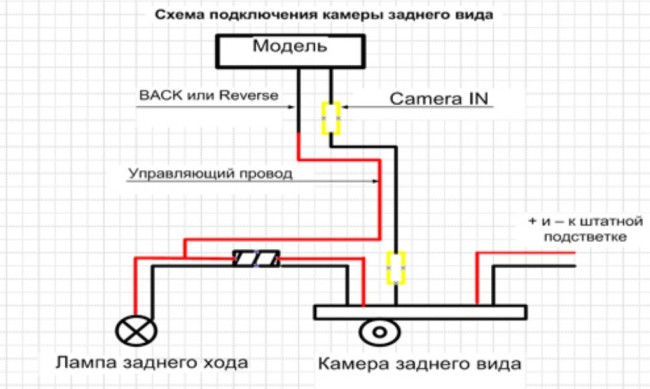 Со слов некоторых автолюбителей, чёрно-белый дисплей имеет преимущество перед цветным, выдавая более чёткую картинку. Это связано не столько с монитором, сколько с чувствительностью видеокамеры. Поэтому при выборе беспроводной техники стоит учитывать две существенные характеристики:
Со слов некоторых автолюбителей, чёрно-белый дисплей имеет преимущество перед цветным, выдавая более чёткую картинку. Это связано не столько с монитором, сколько с чувствительностью видеокамеры. Поэтому при выборе беспроводной техники стоит учитывать две существенные характеристики:
- чувствительность;
- угол обзора.
Автотелевизор
Автомобильный телевизор также может использоваться как монитор для заднего обзора. Телевизор может быть закреплён под потолком автомобильного салона или располагаться на приборной панели. Принцип работы экрана телевизора на камеру заднего обзора такой же, как и у штатного монитора, навигатора, планшета или магнитолы.
Магнитола
В нашу задачу входит подключение задней видеокамеры к автомагнитоле. Важно, чтобы она имела жидкокристаллический экран. Если такого экрана у штатной магнитолы не предусмотрено, его придётся приобрести дополнительно и соединить с магнитолой. Но мы рассмотрим вариант подведения камеры заднего обозрения к автомагнитоле, имеющей ЖК экран.
Как установить и подключить камеру к магнитоле и прочей технике
Процедура установки камеры заднего обозрения, как правило, индивидуальна для каждой марки автомобиля. Но есть такие общие рабочие моменты, которые применимы для любой автомашины. Для начала определимся с подручными инструментами и материалами, необходимыми для работы. Вот минимальный перечень того, что нам понадобится:
- изолирующая лента и скотч;
- клей и герметик;
- набор пассатижей, отвёрток и разводных ключей;
- паяльник, кислота, припой;
- электродрель и свёрла;
- электрические провода.
Процедура установки видеокамеры
- Работа начинается с монтажа глазка видеокамеры. Если на автомобиле есть специальные места, предназначенные для посадки камеры, тогда достаточно извлечь оттуда пластиковые заглушки и поместить видеоустройство в эти отверстия. Но такие посадочные места предусмотрены не во всех автомобилях. Поэтому нам придётся сверлить дырки в бампере — в том самом месте, которое мы предварительно назначили для посадки видеоглазка. Берём электродрель со сверлом нужного диаметра и приступаем к работе. Затем проводим клеем или герметиком по внешней стороне глазка и плотно вставляем глазок в подготовленное отверстие.
- Вытягиваем провода, идущие от камеры, и проводим их в багажное отделение. Присоединяем отрицательный конец провода к массе автомобиля с помощью болта, предварительно зачистив отверстие под болт наждачной бумагой, чтобы обеспечить надёжный контакт. Провод со знаком плюс лучше всего подключить к силовому кабелю одного из задних автомобильных фонарей. В таком случае подача электропитания на видеокамеру будет происходить одновременно с включением заднего хода.
- Теперь, после подключения видеокамеры к электросети, будем протягивать через автомобильный салон видеокабель для последующего соединения с монитором. В том случае, если длины провода окажется недостаточно, нам придётся удлинить его согласно выбранному маршруту, стараясь сделать это аккуратно и эстетично, чтобы провод случайно не попал под крепёжные элементы с риском быть впоследствии повреждённым.
Соединяем камеру с монитором
Если у монитора, к которому подсоединяется задняя видеокамера, есть несколько похожих друг на друга разъёмов, будем ориентироваться на то, чтобы провод и видеовход были одинакового цвета. На магнитоле, у которой есть дисплей, с задней стороны должен находиться специальный вход, предназначенный для подключения видеокамеры.
После соединения магнитолы с задней видеокамерой требуется подсоединить её к электросети. Здесь очень важно не перепутать полярность подключаемых проводов.
Для монтажа монитора на панели приборов можно использовать двухсторонний скотч, шурупы или саморезы.
На этой схеме наглядно показан порядок соединения камеры заднего вида с монитором, установленным на панели приборов автомобиляСпособы подключения
Подключить камеру к монитору можно несколькими способами. Для этого можно использовать стандартный кабель типа «тюльпан», который состоит из шести проводов с трёхцветными штекерами.
Камеру заднего вида можно подключить к монитору с помощью стандартного кабеля типа «тюльпан»с трёхцветными штекерамиКамеру заднего обзора можно подключать и с помощью беспроводных модулей, например, по WiFi. Такой способ совместим с любыми видеоустройствами, которые имеют интерфейс CVBS («тюльпан»). Картинка с камеры передаётся на дийсплей планшета, смартфона или магнитолы на платформе Android (версии 2.2 или выше) и iOS (версии 4.3 или выше). Подключение идёт по WiFi через протокол 802.11 b,g,n с шифрованием WPA2.
После окончания монтажных операций необходимо произвести проверку на работоспособность устройства во всевозможных режимах.
Настройка устройства заднего вида
Для нормальной работы нашего умного видеоустройства необходимо провести его дополнительную настройку и проверить на работоспособность. Перед настройкой включаем зажигание. Далее производим следующие действия:
- Включаем магнитолу, выбрав режим Settings [настройки].
- Затем заходим в раздел «камеры» и выбираем значение: «задняя».
- При помощи кнопок на джойстике настраиваем фокус обзора таким образом, чтобы он был удобным для глаза и соответствовал нашим предпочтениям.
- На этом настройка нашего видеоустройства завершена. Можно переходить к его практическому использованию.
Осталось напомнить о мерах безопасности, которые необходимо соблюдать при проведении монтажных работ.
Подключение двух камер
Кроме камеры заднего обозрения также можно установить и камеру переднего вида. Желательно, чтобы фронтальная камера имела достаточно большой угол обзора. Передняя камера поможет водителю безопасно выруливать на дорогу из таких зон, которые ограничивают видимость объектов, расположенных по правому и левому борту.
Схема подключения к автомагнитолеодновременно двух камер — заднего и переднегообзораДля успешного использования двух камер одновременно магнитола должна иметь 3 видеовыхода. Такие автомагнитолы представлены на прилавках магазинов в достаточном ассортименте. Но решение о том, каким оборудованием оснастить автомобиль, остаётся за водителем. Безопасной дороги и удачи на поворотах!
Видео: инструкция по подключению
Камера заднего обзора, установленная на автомашину собственными руками, поможет сэкономить деньги на покупку оборудования и услуги автосервиса, защитит от неожиданных столкновений и наездов во время движения по дороге и на парковке, сделает безопасными манёвры задним ходом. Процесс установки видеокамеры на автомобиль не составит сложности и не займёт много времени. Это дополнительное автомобильное устройство даст чувство безопасности как начинающему, так и опытному водителю.
Как подключить камеру к штатной магнитоле заднего вида или переднего
Еще не так давно автомобиль считался только обычным средством передвижения. Но сейчас он стал своеобразным показателем благосостояния. Производители стараются оборудовать авто новейшими технологиями, сделать его более комфортным и приятным в использовании, добиться повышения аэродинамических показателей. Но в погоне за престижем иногда упускается такой фактор, как обзорность автомобиля. Установка датчиков парковки не дала ожидаемых результатов.
Камера заднего видаПарктроники иногда показывают некорректные данные или не могут обнаружить некоторые препятствия. Это увеличивает риск повреждения автомобиля при попытке припарковаться. Чтобы чувствовать себе увереннее при движении задним ходом и маневрировании в ограниченном пространстве, можно установить камеру заднего вида. Прикрепленная в задней части автомобиля, она передает изображение на монитор, который установлен на панели приборов. Но если в машине не предусмотрено такое полезное дополнение, то подключить камеру заднего хода можно самостоятельно к штатной магнитоле.
Выбор видеокамеры
В комплекте с проводамиСовременные производители предлагают автолюбителям широчайший ассортимент камер заднего и переднего вида. Устройства отличаются по стоимости, качеству и техническим характеристикам. Чтобы владелец авто мог самостоятельно подключить прибор, к нему прилагаются детальные инструкции, схема и специальный установочный комплект.
Чтобы выбрать для себя наиболее подходящий вариант, можно следовать таким рекомендациям:
- При выборе видеокамеры надо обратить особое внимание на ее форму, поскольку от этого будет зависеть последующая процедура установки. Некоторые модели продаются с особыми кронштейнами, а другие предназначены для внедрения в крышку багажника или бампер.
- После того, как выбрана форма прибора, нужно определиться с желаемым углом обзора. Следует отметить, что при слишком большой направленности видео датчика в поле зрения может попадать множество лишних объектов. А это мешает сфокусироваться и оказывает негативное влияние на быстроту реакции водителя. Чрезмерно малый угол обзора тоже нежелателен, так как не дает возможности дать полную оценку всему происходящему позади автомобиля.
- При покупке устройства, нужно иметь в виду, что камера заднего хода не может быть использована в качестве фронтальной.
- Кроме того, автолюбители могут купить полный набор, состоящий из видеокамеры и монитора. Такие комплекты часто содержат подробные инструкции и схемы, которые позволят автовладельцу быстро и легко подключить все приборы. Но можно приобрести только видеокамеру и подключить ее к штатной магнитоле.
Куда установить видеокамеру?
Камеру заднего вида устанавливают или в крышку багажника, или задний бампер. Такое место совершенно не портит внешний вид автомобиля и при этом находиться на достаточной высоте, чтобы выводить всю необходимую информацию на монитор. Однако некоторые водители предпочитают прикреплять видеокамеру на ручку багажника, одну из фар либо в рамку номерного знака.
Тут стоит руководствоваться личными предпочтениями и техническими особенностями автомобиля. Но не стоит устанавливать камеру заднего вида за стеклом машины. В этом случае изображение на экране станет нечетким из-за появления бликов. Кроме того, нижнюю границу будет недостаточно видно. Камера переднего вида чаще всего крепится в эмблему авто.
Необходимые инструменты и материалы
Чтобы подключить камеру к штатной магнитоле надо заранее подготовить следующие материалы и инструменты:
- скотч или изолирующая лента.
- специальный клей.
- набор ключей и отверток.
- электропровода.
- паяльник, припой и кислота.
- электрическая дрель либо шуруповерт.
Стоит отметить, что в каждой модели авто процесс установки видеокамеры может значительно отличаться. Поэтому в некоторых случаях могут потребоваться дополнительные предметы. Также для подключения понадобится штатная магнитола с качественным монитором.
Порядок проведения работ
Чтобы подключить камеру к магнитоле, прежде всего, необходимо изучить инструкции, схемы и фото, предоставленные производителем.
- Подключение начинается с монтажа глазка камеры. В том случае, если изготовителем предусмотрены особое посадочные участки для датчиков, то нужно снять пластмассовые заглушки. А затем в полученное отверстие вставляется устройство. Если же специальных посадочных мест нет, то делают отверстие соответствующих размеров с помощью электрической дрели. Потом глазок видеокамеры приклеивается при помощи герметика либо клея.
- После этого нужно вытянуть провода, которые идут от прибора, в багажное отделение. Вначале соединяют минусовый провод (черный) с массой авто. Для этой цели может подойти практически любой болт. Затем плюсовой провод (обычно красного цвета) подсоединяют к кабелю фонаря заднего хода. В этом случае питание на камеру сможет подаваться лишь во время включения заднего хода.
- Видеокабель (желтого цвета) протягивают через салон автомобиля и соединяют его с магнитолой. А чтобы случайно не повредить провод, его можно прикрепить с помощью скотча или изолирующей ленты. Затем нужно соединить этот кабель с входом монитора и выходом видеокамеры. Вход для подключения камеры находится на задней панели музыкального устройства. А магнитолы pioneer имеют два специальных входа, что позволяет дополнительно подключить переднюю камеру.
- Теперь остается только присоединить монитор к электросети и прикрепить его на приборной панели. Это можно сделать с помощью саморезов либо обычного двухстороннего скотча.
- После завершения всех работ нужно обязательно проверить работу устройства во всех режимах.
Чтобы подключить камеру заднего вида к магнитоле не понадобится много времени и сил. Кроме того, выполняя работы самостоятельно, можно сэкономить некоторую сумму денег. А чтобы сделать все правильно, можно посмотреть видеоурок, где на примере магнитолы pioneer детально показаны этапы выполнения работ.
Как подключить партроники к магнитоле и камеру заднего виде
Автомобили прочно вошли в каждую семью и заняли обширную нишу в нашей жизни. Вместе с этим научно-технический прогресс развился и в плане дополнительных устройств и гаджетов. У некоторых водителей электроники в автомобиле уже достаточно много, минимальный набор может включать в себя: навигатор, магнитолу, камеру заднего вида и парктроник, антирадар и прочее. В этом обзоре рассмотрим ставшие особо популярными у водителей женского пола, магнитолы с парктроником и камерой заднего вида, что очень упрощает процесс разворота и движения задним ходом.
ПарктроникПодключить и установить систему достаточно просто, если такая функция присутствует в вашей магнитоле. Практически все современные модели с возможностью проигрывания видеофайлов и дисков DVD имеют разъем для подключения видеокамеры. Все это можно выполнить своими руками, не обращаясь в специализированный сервис. Если же магнитола не поддерживает подключение видеовхода, то возможно приобрести специальный небольшой монитор для этого.
Как подключить парктроник к магнитоле самостоятельно?
Сначала давайте разберемся, парковочный радар и парктроник – одно и то же? Да, по сути эти два устройства с одинаковыми функциями, которые выполняют полезное для водителя действие по информированию его о том, что находиться сзади автомобиля и возможных препятствиях. Кроме того громадным плюсом установки парктроника является то, что повышается общая безопасность использования автомобиля, снижается риск случайно задеть, даже опытному водителю, соседний автомобиль.
ПарктроникКакое количество датчиков самое оптимальное, мнения расходятся, хорошим вариантом будет установка на задний и передний бампер сразу полного комплекса, в этом случае достаточно будет всего шесть штук. На задний бампер обычно монтируют четыре датчика на расстоянии 30 сантиметров друг от друга, чтоб «мертвые» зоны были перекрыты, так как обзор затруднен. На передний бампер достаточно бывает установки двух датчиков по углам автомобиля. На грузовиках устанавливают системы на 12 и более датчиков.
ПарктроникПодключение к магнитоле
Как правило, магнитолы с экранами выполняются в формате 2 дин, реже, но используются и на 1 дин с выдвижным экраном, который при выключении убирается внутрь магнитолы. Подключить парктроник к магнитоле при наличии разъема очень просто. Нужно просто установить камеру на задний бампер, и протянуть по салону провод. Обычный штатный провод длиной примерно 5 метров, его вполне достаточно для прокладки по всему корпусу автомобиля.
Схема подключения парктроника к магнитолеНа некоторых камерах может быть установлен встроенный светодиод подсветки. В этом случае из камеры выходит три провода – один кабель с «тюльпаном» для подключения к видеовходу, второй кабель питания видиокамеры, а третий короткий с установленным разъемом для подключения к проводке, его нужно удалить и подключить к подсветке номера. Место скрутки рекомендуем хорошо заизолировать от попадания влаги изолентой ПВХ.
При монтаже в бампер датчиков необходимо быть особо внимательными. На них нанесены стрелки с обозначением направления работы, так как они работают немного под углом к поверхности.
После подачи напряжения камера начинает передавать сигнал в видео формате, поэтому нужно подключить ее через переключатель заднего хода. Штатная магнитола при сигнале на разъеме «REVERSE» (при подключении парктроника к штатной магнитоле) автоматически будет включать изображение с камеры. Для этого нужно прокинуть провод от лампы заднего хода.
Штатные магнитолы имеют размер 2 дина, и прекрасно работают с различными типами парктроников, однако если у вас стоит магнитола стандартного размера на 1 дин, это не значит, что она будет работать хуже. После соединения воедино блока электронной коммутации парктроника и датчиков нужно выполнить подключение питания к разъему левой фары автомобиля.
Штатная магнитола в автомобилеИтоги
Как видим из обзора установить магнитолу с парктроником и камерой не особо сложный процесс, если знать основы электрики и обладать базовыми навыками работы с электроникой и инструментами все можно не торопясь установить своими руками за один рабочий день. Если магнитола не поддерживает работу с видео камерой, можно приобрести отдельно камеру заднего вида и экран.
Штатные головные устройства, по отзывам пользователей с камерой заднего вида работают вполне стабильно и не вызывают вопросов. Если видео с камеры не поступает на экран, возможно, перепутали вход и выход видео на магнитоле можно попробовать поменять их местами.
Если вы не разбираетесь в электронике совсем или сомневаетесь в своих силах, тогда подключение парктроника к магнитоле лучше доверить профессионалам, которые быстро, аккуратно и точно в срок выполнят все работы.
Подключение камеры заднего вида к китайской магнитоле. Как подключить камеру заднего вида к магнитоле
Меньше всего водителю хотелось бы повредить автомобиль во время парковки на загруженной улице. Тем более, если это чужая машина.
И правда, каким бы опытом не обладал водитель, найдется малозаметная мелочь, которая доставит хлопот. В такой ситуации пригодиться камера заднего вида. Она значительно улучшает обзор и позволяет избежать неприятных эксцессов.
Сегодня этим полезным гаджетом оснащаются много автомобилей, особенно премиум сегмента. Но ранние модели лишены такой функции, а значит – есть повод взять в руки инструмент.
О том, как подключить камеру заднего вида к китайской магнитоле сегодня пойдет речь.
Как выбрать систему
Рынок автомобильной электроники в изобилии наполнен разнообразными комплектами для подключения. Особенно это касается продукции из Китая.
Действительно, для некоторых владельцев совсем не критично качество передаваемой картинки или подсветка в темное время суток. Поэтому не стоит платить деньги за неиспользуемые функции.
Для лучшего понимания представленных устройств нужно разобраться с основными параметрами. К таким относят:
- Разрешение видеосъемки. Чем выше этот параметр, тем качественнее видео получается на экране. Камеры с высоким разрешением детально передают картинку самых мелких предметов сзади машины.
- Чувствительность матрицы. Иногда этот параметр указывают символом «ISO». Дешевые модели не оснащены чувствительными матрицами, это прямо сказывается на качестве изображения в темное время. Картинка получается нечеткой, она плывет во время движения.
- Охват съемки. Стандартный диапазон углов обзора составляет 120-180 градусов. Высокий показатель помогает сделать видео панорамным, в кадр влезет большое количество пространства. Но здесь есть коварный момент: при таких углах искажаются реальные размеры предметов, что может обмануть неопытного водителя. Поэтому оптимальное решение следует искать между этими значениями.
- Корпус камеры и тип установки. Влагозащищенные девайсы можно смело устанавливать снаружи машины, им не страшна вода и грязь. Но они всегда будут доступны для воров. Камеры для внутреннего монтажа устанавливаются в багажном отделении. Охват пространства снизится, но аппарат всегда будет сухим и защищенным от чужих рук.
- Тип подключения. Стандарт – проводное соединение. Прокладывается кабель от монитора или магнитолы до задней части машины. Более необычным является беспроводное подключение. Водителю не нужно снимать обшивку и прятать проводку. Но такой метод требует дополнительных аксессуаров – передатчиков.
- Задние камеры с функцией подсветки. По таким приспособлениям можно легко ориентироваться в темное время суток. Подсветка выполняется инфракрасными диодами, либо дополнительной лампой. Такая функция полезна тем автомобилям, в которых задние фонари небольшие по размеру и дают слабый свет. Нужен ли такой тип камер – владелец решает индивидуально.
Необходимо обратить внимание и на способ вывода изображения. Это может быть отдельный монитор или 2din магнитола со встроенным экраном. Если качество последней устраивает, смысла в установке второго монитора нет.
Как подключить камеру к магнитоле своими р
Как подключить камеру заднего вида к магнитоле видео
Постепенно, современные автомобили становятся уже не просто средствами передвижения, а роскошью, в которой установлено большое количество полезных устройств. И правда, прогресс не стоит на месте и сейчас делается все, для того чтобы облегчить жизнь многим водителям. В последнее время становится популярной камера, которая помогает парковаться малоопытным водителям. Тема сегодняшней статьи – как подключить камеру заднего вида к магнитоле.
Как выбрать камеру заднего вида
Сейчас на рынке есть большое множеств подобных устройств. Одни рассчитаны на конкретную модель автомобиля, другие являются универсальными для тех, где такой прибор не предусмотрен. В любом случае, поставить камеру можно, но для начала нужно выбрать, где вы будете ее устанавливать. Оптимальным место можно считать задний бампер или места под или над номерным знаком. Многие машины уже имеют заводские углубления для подключения устройств такого вида.
Следующий этап – подбор камеры. Тут нужно быть особенно внимательным.
Такую камеру можно легко спутать с фронтальной, она выполняет совсем другие функции, а также не может быть установлена назад. У камер заднего вида на дисплее отображаются специальные поля, которые показывают границы парковки. Переезжать за эти поля нельзя, так как можно случайно задеть чужую машину или врезаться в столб. Как вы поняли, это сделано для удобства.
Кроме того, вы должны обладать хорошей магнитолой, которая имеет соответствующий экран. Устройства могут быть, как проводные, так и беспроводные, какие из них лучше – можно узнать по соответствующим отзывам, хотя конкретные достоинства и недостатки могут различаться в зависимости от модели изделия.
Установка камеры заднего вида
После того, как вы выбрали и приобрели нужное устройство, самое время узнать, как правильно ее установить. Еще раз проговорим об ее расположении. Она должна находиться на бампере или, по возможности, в самой низкой точке. Автомобили, имеющие кузов универсал или хэтчбэк не являются исключением. При попытке установить ее под стекло, вы разочаруетесь, потому что изображение будет бликовать. Что касается проводных устройств, то учитывайте тот факт, что проводку придется прятать, иначе нарушаются эстетический свойства камеры.
Всего камера имеет три провода – это красный, желтый и черный.
- Как вы уже поняли, черный является «массой». Его крепят на любую металлическую часть машины, связанную с кузовом. Лучше всего, подключить его к фишке на коробке передач автомобиля под днищем.
- Красный – это плюс, его необходимо подсоединить к плюсовой фишке включения заднего хода. Таким образом, получается, что камера будет работать только при включении задней передачи. Если использовать ее напрямую, то можно очень быстро сократить ее срок службы.
- Желтый провод – информативный, служит для передачи данных на монитор и включается в магнитолу. Чтобы определить, куда именно его нужно включить, нужно прочитать инструкцию к магнитоле или просто найти разъем, подписанный video in. Его нужно протягивать не под машиной, а в салоне под обшивкой. Не допускайте его напряжения и всегда прокладывайте провода с запасом.
Настоятельно не рекомендуется путать провода, так как это может привести к ее неправильной работе или быстрому выходу из строя.
Подключение беспроводного устройства осуществляется по аналогичной схеме. Кстати, можно красный и черный провод просто включить в цепь фонаря заднего хода параллельно, это заметно сэкономит длину провода и избавит от лишней прокладки. Вместо желтого провода тут используется передатчик, который нужно установить на камеру и приемник, который включается в тот же разъем магнитолы.
Для наглядности посмотрите видео установки
Сразу стоит отметить, что камера передает изображение в зеркальном формате. Дело в том, что водители привыкли пользоваться зеркалами заднего вида и получают изображение наоборот. Тут действует тот же принцип, привыкнуть к которому сразу – довольно сложно. Однако со временем, вы ощутите все удобство от этого устройства.
Читайте так же
Pioneer AVH-X4700BS [47/204] 016541 | 015477 | Установка видеосигнала для камеры заднего вида
47
Сохранение избранных пунктов меню в виде ярлыков позволяет
быстро перейти к зарегистрированному экрану меню простым коснитесь
экрана «Избранное».
p
В избранном меню можно зарегистрировать до 12 пунктов меню.
Создание ярлыка
1 Откройте экран «Настройки».
2 Коснитесь значка звездочки того пункта меню, который
хотите добавить в избранное.
Значок звездочки для выбранного меню будет заполнен.
Чтобы отменить регистрацию, снова коснитесь значка звездочки в столбце меню
.
Выбор ярлыка
1 Откройте экран «Избранное».
2 Коснитесь нужного пункта меню.
Удаление ярлыка
1 Откройте экран «Избранное».
2 Коснитесь столбца избранного меню, который нужно удалить
.
Выбранный пункт меню будет удален с экрана «Избранное».
Вы также можете удалить ярлык, коснувшись значка
звездочки в зарегистрированном столбце меню.
Настройка видеосигнала для камеры заднего вида
При подключении камеры заднего вида к данному изделию выберите подходящую настройку видеосигнала
.
p
Вы можете использовать эту функцию только для входа видеосигнала
на вход AV.
1 Откройте экран «Настройка видео».
2 Нажмите [Настройка видеосигнала].
3 Коснитесь [Камера].
Появится всплывающее меню.
4 Коснитесь элемента, который нужно настроить.
● Авто (по умолчанию): автоматически регулирует настройку видеосигнала
.
●
PAL: устанавливает для видеосигнала значение PAL.
●
NTSC: установка видеосигнала в формате NTSC.
●
PAL-M: устанавливает для видеосигнала значение PAL-M.
●
PAL-N: устанавливает для видеосигнала значение PAL-N.
●
SECAM: устанавливает видеосигнал в формате SECAM.
Радио
4821
1
2
3
4
5
6
6/10
AMFM1
Abcdefghi 9000fgh2000 9000i
Abcdefghi 9000fgh2000
Abcdefghi
Abcdefghi
ᵦᵢ ᵢᵧᵥᵧᵲᵟᵪ
4821
Ẃ04
ẂAbcdefghi
6/10
3
4821
Полный
6/10
4
1 Отображение времени и даты на экране
Установка времени и даты на странице 47
2
Информация о песнях
Выполняет тегирование в iTunes
Сохранение информации о песнях на iPod (теги iTunes) на
стр. 47
3
С.Клавиша Rtrv
Переключает настройку функции восстановления звука
Настройка функции «Восстановление звука» на стр. 48
4
Клавиша режима отображения экрана
Изменяет широкоэкранный режим
Изменение широкоэкранного режима на странице 48
Установка времени и даты
1 Коснитесь текущего времени на экране.
2 Нажмите или, чтобы установить правильное время и
дату.
Вы можете использовать следующие элементы: Год, месяц, число, час,
минуты.
p
Вы можете изменить формат отображения времени на «12 часов» (по умолчанию)
или «24 часа».
p
Вы можете изменить порядок отображения даты в формате: день-месяц-
год, месяц-день-год, год-месяц-число.
Сохранение информации о песнях на
iPod (теги iTunes)
Вы можете сохранить информацию о песнях на iPod, когда этот продукт
получает информацию о песнях. Песни появятся в списке воспроизведения
под названием «Список воспроизведения с тегами» в iTunes при следующей синхронизации
с iPod.Вы можете напрямую покупать песни через этот продукт.
p
Функция iTunes Tagging доступна во время приема цифровых трансляций
.
p
Эта функция доступна для следующих моделей iPod:
iPhone, 3G, 3GS, 4, 4s, 5, 5s, 5c
iPod touch 1-го, 2-го, 3-го, 4-го, 5-го поколения
iPod classic 1, 2 поколения
iPod nano 3, 4, 5, 6 поколения
p
Версия iTunes должна быть 7.4 или выше.
1 Настройтесь на станцию цифрового вещания.
Радио на странице 18
●
HD Radio (AVH-X5700BHS) (AVH-X3700BHS)
HD Radio
™
на странице 19
●
SiriusXM
M
Спутниковое радио на стр. 31
2 Коснитесь информации о песне.
● Название песни или имя исполнителя
● HD Radio (AVH-X5700BHS) (AVH-X3700BHS)
Название песни или имя исполнителя
●
SiriusXM
Имя исполнителя, название песни, название категории или текст содержания
Информация о песне в эфире хранится в этом продукте.
Когда информация получена,
выключается и отображается
.
p
В этом продукте
может быть сохранена информация о композициях до 50 композиций.
3 Подключите iPod.
Избранное меню Общие операции
Pioneer ControlApp
Выберите продукт, которым вы хотите управлять.
・ Сетевой аудиоплеер (N-30, N-50)
・ Сетевой аудиоплеер (N-50A, N-70A, N-P01, XN-P02, XN-P02DAB)
・ AV-ресивер (VSX-42, VSX- 1022, VSX-827, VSX-822, VSX-527)
・ AV-ресивер (VSX-S510, VSX-43, VSX-1023, VSX-823, VSX-828, VSX-528)
・ Проигрыватель дисков Blu-ray
・ CD-ресивер (X-HM71, X-HM81, XC-HM81)
・ CD-ресивер (X-HM72, X-HM72D, X-HM82, X-HM82D, XC-HM82, XC-HM82D)
・ Беспроводной динамик
・ Система объемного звучания для дисков Blu-ray
・ Тонкая микросистема
・ Сетевая аудиовидеосистема
・ Основание сетевых динамиков
・ ИНТЕРНЕТ-РАДИО
・ Воспроизведение музыки непосредственно с iPhone / iPod touch по беспроводной сети
・ Страница общих настроек
[Сетевой аудиоплеер (N-30, N-50)]
«КОНТРОЛЬ»
1.»СИЛА»
При нажатии кнопки питание попеременно включается / выключается. * 1
2. «Токовый вход»
Отображает текущую выбранную функцию устройства.
3. «Выбор функции входа»
При нажатии значков различных функций входа изменяется функция входа.
* Количество функций ввода различается в зависимости от модели.
4. «Операции ввода»
Когда функция ввода — Интернет-радио, Музыкальный сервер или USB, нажатие этих кнопок отображает экраны операций ввода.
Экран управления
«ВВОД»
На этом экране у вас есть доступ к дополнительному управлению выбранной функцией входа.
* В зависимости от версии системного программного обеспечения подключенного сетевого аудиоплеера некоторые функции могут не работать. Посетите веб-сайт Pioneer для получения информации о том, как обновить ваш плеер.
1. «Список»
В списке музыкальных файлов нажатие кнопки запустит воспроизведение;
, когда папки перечислены, вы получите доступ к элементам в этой конкретной папке.
Если полное имя не отображается (в конце отображается «…»), нажатие и удерживание ячейки в течение нескольких секунд открывает всплывающее окно с полным именем, как показано справа.
2. «ОБНОВЛЕНИЕ»
При нажатии на кнопку список обновляется.
3. «Панель управления воспроизведением»
Обеспечивает базовое управление воспроизведением.
Экран списка
* Пример, когда выбран USB
Экран управления воспроизведением
* Пример, когда выбран USB
На экране списка попытка прокрутки доступных элементов приведет к появлению клавиш Δ / ∇, позволяющих переключаться между несколькими страницами.
Нажимайте кнопки Δ / ∇ для перехода между страницами.
[Сетевой аудиоплеер (N-50A, N-70A, N-P01, XN-P02, XN-P02DAB)]
«КОНТРОЛЬ»
1. «СИЛА»
При нажатии кнопки питание попеременно включается / выключается. * 1
2. «Токовый вход»
Отображает текущий выбранный источник устройства.
3. «Выбор источника входного сигнала»
При касании значков различных источников входного сигнала источник входного сигнала меняется.
* Количество источников входного сигнала зависит от модели.
4. «Операции ввода»
Если источником входного сигнала является Интернет-радио, музыкальный сервер или iPod / USB, при нажатии этих кнопок отображаются экраны операций ввода.
5. «НАЖИМНЫЙ ИГРОК»
При нажатии на значок открывается экран PUSH PLAYER для воспроизведения музыки прямо с вашего iPhone / iPod touch.
См. Пояснение к странице «PUSH PLAYER», щелкните здесь
6. «Управление другими устройствами»
Нажмите эту кнопку, чтобы переключиться на экран для управления другими устройствами.
«ВВОД»
Вы можете выбрать список радиостанций и содержимого для воспроизведения из следующих источников входного сигнала: «Интернет-радио», «Музыкальный сервер», «Избранное», «iPod / USB».
* Чтобы увидеть объяснение страницы «Интернет-радио», щелкните здесь
1. «Список»
Вы можете воспроизводить песни или перемещать слой, нажав.
Вы можете добавить песню или станцию в «Избранное», нажав и удерживая песню или станцию в функциях «Интернет-радио» и «Музыкальный сервер».
Вы можете удалить песню или станцию из «Избранное», нажав и удерживая песню или станцию в функции «Избранное».
Кроме того, вы можете добавить песню или станцию в «Избранное» из «Панели управления воспроизведением».
На экране списка попытка прокрутки доступных элементов приведет к появлению клавиш Δ / ∇, позволяющих переключаться между несколькими страницами.
Нажимайте кнопки Δ / ∇ для перехода между страницами.
2. «ВОЗВРАТ»
Нажмите эту кнопку на экране списка, чтобы вернуться на один уровень вверх по списку.
На экране воспроизведения вы вернетесь к экрану списка.
3. «ВЕРХНЕЕ МЕНЮ»
При нажатии кнопки происходит переключение на экран воспроизведения.
Экран списка
* Пример, когда выбран музыкальный сервер
4. «Поиск и сортировка»
Отображается при работе сервера, обрабатывающего поиск или сортировку, когда источником входного сигнала является «Музыкальный сервер», и при нажатии появляется меню справа.
4-1. «Поиск по всему серверу»
После выбора сервера выполняет поиск по всему серверу.
4-2. «Поиск в текущей папке и ниже»
Поиск выполняется в текущей папке и ниже.
4-3. «Сортировка»
Переключение между порядком дорожек и алфавитным порядком.
О функции поиска
Введенное ключевое слово для поиска запрашивается на сервере, поддерживающем функцию поиска, и результат поиска, уведомленный сервером, отображается в списке ControlApp.
Даже если музыка одна и та же, если одна и та же музыка зарегистрирована в каждой папке, настроенной на сервере, результат поиска может отображаться в двух экземплярах.
Если вы хотите уменьшить дублирование отображения результатов поиска, используйте поиск по папкам, чтобы сузить целевой диапазон поиска.
Кроме того, функция поиска зависит от характеристик каждого сервера, это не означает, что один и тот же результат поиска может быть получен со всех серверов.
5. «ОБНОВЛЕНИЕ»
Нажатие этой кнопки обновит отображаемый список.
6. «Переход к экрану воспроизведения»
При нажатии кнопки происходит переключение на экран воспроизведения.
7. «Панель управления воспроизведением»
Обеспечивает базовое управление воспроизведением.
* Доступные кнопки различаются в зависимости от выбранного входа и воспроизводимого содержимого.
8. «Перейти к приложению Spotify»
При нажатии кнопки запускается приложение Spotify или переключается на него.
экран воспроизведения
* Пример, когда выбран музыкальный сервер
экран воспроизведения
* Пример, когда выбран Spotify
«Управление другими устройствами»
Этот экран позволяет вам управлять ресивером / проигрывателем компакт-дисков Pioneer, подключенным к разъему CONTROL сетевого аудиоплеера.
* Чтобы управлять ресивером / проигрывателем компакт-дисков, сначала необходимо подключить его к сетевому аудиоплееру.
Выполните подключение, следуя инструкциям по подключению.
* Могут быть подключены следующие устройства.
[Устройства, к которым можно подключить N-50A, N-70A]
Приемник : A-70, A-50, A-30, A-20
CD-проигрыватель : PD-50, PD-30, PD-D9MK2 , PD-D6MK2, PD-D9, PD-D6
[Устройства, к которым можно подключить N-P01, XN-P02, XN-P02DAB]
Приемник : SX-P01, SX-P01DAB
CD-проигрыватель : PD- P01
При подключении приемник сигнала дистанционного управления на ресивере или проигрывателе компакт-дисков перестанет работать, а приемник сигнала дистанционного управления на сетевом аудиоплеере будет принимать сигнал дистанционного управления от пульта ДУ ресивера / проигрывателя компакт-дисков.
Направьте пульт дистанционного управления на сетевой аудиоплеер.
Чтобы управлять ресивером или проигрывателем компакт-дисков, даже когда сетевой аудиоплеер находится в режиме ожидания, необходимо включить настройку быстрого запуска сетевого аудиоплеера или настройку режима ожидания сети.
1. «Настройка управления приемником»
Для управления ресивером выполните подключение и включите эту настройку.
2. «Панель управления приемником»
Выполняет все функции управления приемником.
3. «Настройка управления проигрывателем компакт-дисков»
Для управления проигрывателем компакт-дисков выполните подключение и включите эту настройку.
4. «Панель управления проигрывателем компакт-дисков»
Выполняет все функции управления проигрывателем компакт-дисков.
5. «Кнопка отображения инструкций по подключению»
Нажмите эту кнопку, чтобы отобразить инструкции по подключению к ресиверу / проигрывателю компакт-дисков Pioneer.
[AV-ресивер (VSX-42, VSX-1022, VSX-827, VSX-822, VSX-527)]
«КОНТРОЛЬ»
1.»СИЛА»
Вы можете включить / выключить питание AV-ресивера, нажав кнопку. * 2
2. «ВЫБОР ВХОДА»
Страница «ВЫБОР ВХОДА» появляется при нажатии кнопки. На этой странице вы можете выбрать одну из функций ввода.
3. «РЕЖИМ ПРОСЛУШИВАНИЯ»
Измените РЕЖИМ ПРОСЛУШИВАНИЯ, нажимая каждую кнопку.
* Некоторые режимы прослушивания недоступны в зависимости от выбранного входа.
4. «ОБЪЕМ»
Вы можете отрегулировать громкость AV-ресивера, перетащив диск «VOLUME».
5. «MUTE»
Вы можете отключить звук, нажав кнопку.
Экран управления
«ВЫБОР ВХОДА»
1. Токовый вход
Отображает текущую выбранную функцию устройства.
2. Выбор функции входа
При нажатии значков различных функций входа изменяется функция входа.
Количество функций входа различается в зависимости от модели.
3. Операции ввода
Когда рядом с названием функции ввода есть отметка, нажатие на отметку дает доступ к экрану списка и экрану операций ввода.
Экран выбора входа
Экран списка
* Пример, когда выбран iPod / USB
Экран операций ввода
* Пример, когда выбран iPod / USB
На экране списка попытка прокрутки доступных элементов приведет к появлению клавиш Δ / ∇, позволяющих переключаться между несколькими страницами.
Нажимайте кнопки Δ / ∇ для перехода между страницами.
[AV-ресивер (VSX-S510, VSX-43, VSX-1023, VSX-823, VSX-828, VSX-528)]
«КОНТРОЛЬ»
1.»СИЛА»
Вы можете включить / выключить питание AV-ресивера, нажав кнопку. * 2
2. «ВЫБОР ВХОДА»
Страница «ВЫБОР ВХОДА» появляется при нажатии кнопки. На этой странице вы можете выбрать одну из функций ввода.
3. «РЕЖИМ ПРОСЛУШИВАНИЯ»
Измените РЕЖИМ ПРОСЛУШИВАНИЯ, нажимая каждую кнопку.
* Некоторые режимы прослушивания недоступны в зависимости от выбранного входа.
4. «ОБЪЕМ»
Вы можете отрегулировать громкость AV-ресивера, перетащив диск «VOLUME».
5. «MUTE»
Вы можете отключить звук, нажав кнопку.
Экран управления
«ВЫБОР ВХОДА»
1. Токовый вход
Отображает текущую выбранную функцию устройства.
2. Выбор функции входа
При нажатии значков различных функций входа изменяется функция входа.
Количество функций входа различается в зависимости от модели.
3. Операции ввода
Если рядом с названием функции ввода есть значок, нажатие на этот значок дает доступ к экрану списка и экрану операций ввода.
* Если вы хотите слушать Spotify на своем AV-ресивере Pioneer, вам нужно открыть «Spotify App».
* Функция Spotify не работает в регионах, где служба Spotify недоступна.
4. «НАЖМИТЕ ИГРОК»
При нажатии на значок открывается экран PUSH PLAYER для воспроизведения музыки прямо с вашего iPhone / iPod touch.
См. Пояснение к странице «PUSH PLAYER», щелкните здесь)
Экран выбора входа
ВХОДНЫЕ ОПЕРАЦИИ
Вы можете выбрать список радиостанций и контента для воспроизведения из следующих функций входа: «ИНТЕРНЕТ-РАДИО», «МЕДИА-СЕРВЕР», «ИЗБРАННОЕ», «iPod / USB», «PANDORA».
Вы можете выбрать предустановленную станцию, которую вы предварительно зарегистрировали в функции «TUNER».
* Тип и номер функции зависят от модели.
1. «СПИСОК»
Вы можете воспроизводить песни или перемещать слой, нажав.
Вы можете добавить песню или станцию в «ИЗБРАННОЕ», нажав и удерживая песню или станцию в функциях «ИНТЕРНЕТ-РАДИО» и «МЕДИА-СЕРВЕР».
Вы можете удалить песню или станцию из «ИЗБРАННОЕ», нажав и удерживая песню или станцию в функции «ИЗБРАННОЕ».
2. «ОБНОВЛЕНИЕ»
При нажатии кнопки обновляется список отображения.
3. «Панель управления воспроизведением»
Обеспечивает базовое управление воспроизведением.
Доступные параметры воспроизведения зависят от выбранной функции входа.
4. «Перейти в приложение Spotify»
При нажатии кнопки запускается приложение Spotify или переключается на него.
Экран списка
* Пример, когда выбран МЕДИА-СЕРВЕР
Экран операций ввода
* Пример, когда выбран МЕДИА-СЕРВЕР
Экран операций ввода
* Пример при выборе Spotify
На экране списка попытка прокрутки доступных элементов приведет к появлению клавиш Δ / ∇, позволяющих переключаться между несколькими страницами.
Нажимайте кнопки Δ / ∇ для перехода между страницами.
[Проигрыватель дисков Blu-ray]
1. «СИЛА»
Вы можете включить / выключить проигрыватель дисков Blu-ray, нажав кнопку. * 3
2. «Панель управления»
Вы можете управлять основными операциями проигрывателя дисков Blu-ray, такими как «воспроизведение», «пауза», «стоп», «вперед» и т. Д. * 4
3. «РЕЖИМ РАБОТЫ»
Вы можете выбрать режим работы.
* Вы можете выбрать «основной режим работы», нажав
кнопка.
* Вы можете выбрать интерфейс «Кросс», нажав кнопку.
4. «Крест»
Вы можете перемещать курсор, пролистывая вверх / вниз / влево / вправо.
Действие касания означает «ВВОД».
Базовый режим работы
Крест
[CD-ресивер (X-HM71, X-HM81, XC-HM81)]
«КОНТРОЛЬ»
1. «СИЛА»
Вы можете включить / выключить («NET STANDBY») питание CD-ресивера, нажав кнопку.* 5
Когда режим ожидания сети включен, рядом с кнопкой питания отображается «NET STANDBY».
2. «ВЫБОР ВХОДА»
Страница «ВЫБОР ВХОДА» появляется при нажатии кнопки. На этой странице вы можете выбрать функцию входа, коснувшись таблицы функций входа.
3. «ОБЪЕМ»
Вы можете отрегулировать громкость CD-ресивера, перетащив диск «VOLUME».
4. «MUTE»
Вы можете отключить звук, нажав кнопку.
Экран управления
«ВЫБОР ВХОДА»
1.Метки функций ввода
Отображает текущую выбранную функцию устройства.
2. Выбор функции входа
При нажатии значков различных функций входа изменяется функция входа.
Количество функций входа различается в зависимости от модели.
3. Операции ввода
Когда рядом с названием функции ввода есть отметка, нажатие на отметку дает доступ к экрану списка и экрану операций ввода.
4. ОБНОВЛЕНИЕ
При нажатии кнопки обновляется список отображения.
Экран выбора входа
Экран списка
* Пример, когда выбран USB
Экран операций ввода
* Пример, когда выбран USB
На экране списка попытка прокрутки доступных элементов приведет к появлению клавиш Δ / ∇, позволяющих переключаться между несколькими страницами.
Нажимайте кнопки Δ / ∇ для перехода между страницами.
【CD-ресивер (X-HM72, X-HM72D, X-HM82, X-HM82D, XC-HM82, XC-HM82D)】
«КОНТРОЛЬ»
1.»СИЛА»
Вы можете включить / выключить питание CD-ресивера, нажав на кнопку. * 6
2. «ВЫБОР ВХОДА»
Страница «ВЫБОР ВХОДА» появляется при нажатии кнопки. На этой странице вы можете выбрать источник входного сигнала, коснувшись таблицы источников входного сигнала.
3. «ОБЪЕМ»
Вы можете отрегулировать громкость CD-ресивера, перетащив диск «VOLUME».
4. «MUTE»
Вы можете отключить звук, нажав кнопку.
5. «ПБАС»
При нажатии кнопки «P.BASS »включает / выключает.
6. «ЗВУК»
При нажатии кнопки «Режим ЭКВАЛАЙЗЕРА» переключается на другой режим.
7. «СОН»
Таймер сна переключает CD-ресивер в режим ожидания через определенное время, поэтому вы можете заснуть, не беспокоясь о том, что CD-ресивер будет оставлен включенным всю ночь.
«ВЫБОР ВХОДА»
1. «Токовый вход»
Отображает текущий выбранный источник устройства.
2.«Выбор источника входного сигнала»
При касании значков различных источников входного сигнала источник входного сигнала изменяется.
3. «Операции ввода»
Когда рядом с названием источника входного сигнала есть метка, нажатие на метку дает доступ к экрану списка и экрану операций ввода.
4. «НАЖМИТЕ ИГРОК»
При нажатии на значок открывается экран PUSH PLAYER для воспроизведения музыки прямо с вашего iPhone / iPod touch.
См. Пояснение к странице «PUSH PLAYER», щелкните здесь
ОПЕРАЦИИ ВХОДА («iPod / USB», «CD», «Музыкальный сервер», «Интернет-радио», «Избранное»)
Вы можете выбрать список радиостанций и контент для воспроизведения из следующих источников входного сигнала: «iPod / USB», «Музыкальный сервер», «Интернет-радио», «Избранное».
* Для просмотра объяснения страницы «Интернет-радио» , нажмите здесь
1.«Список»
Вы можете воспроизводить песни или перемещать слой, нажав.
Вы можете добавить песню или станцию в «Избранное», нажав и удерживая песню или станцию в функциях «Интернет-радио» и «Медиа-сервер».
Вы можете удалить песню или станцию из «Избранное», нажав и удерживая песню или станцию в функции «Избранное».
Кроме того, вы можете добавить песню или станцию в «Избранное» из «Панели управления воспроизведением».
На экране списка попытка прокрутки доступных элементов приведет к появлению клавиш Δ / ∇, позволяющих переключаться между несколькими страницами.
Нажимайте кнопки Δ / ∇ для перехода между страницами.
2. «ВОЗВРАТ»
Нажмите эту кнопку на экране списка, чтобы вернуться на один уровень вверх по списку.
На экране воспроизведения вы вернетесь к экрану списка.
3. «ВЕРХНЕЕ МЕНЮ»
При нажатии кнопки происходит переключение на экран воспроизведения.
Экран списка
* Пример, когда выбран музыкальный сервер
4. «Поиск и сортировка»
Отображается при работе сервера, обрабатывающего поиск или сортировку, когда источником входного сигнала является «Музыкальный сервер», и при нажатии появляется меню справа.
4-1. «Поиск по всему серверу»
После выбора сервера выполняет поиск по всему серверу.
4-2. «Поиск в текущей папке и ниже»
Поиск выполняется в текущей папке и ниже.
4-3. «Сортировка»
Переключение между порядком дорожек и алфавитным порядком.
О функции поиска
Введенное ключевое слово для поиска запрашивается на сервере, поддерживающем функцию поиска, и результат поиска, уведомленный сервером, отображается в списке ControlApp.
Даже если музыка одна и та же, если одна и та же музыка зарегистрирована в каждой папке, настроенной на сервере, результат поиска может отображаться в двух экземплярах.
Если вы хотите уменьшить дублирование отображения результатов поиска, используйте поиск по папкам, чтобы сузить целевой диапазон поиска.
Кроме того, функция поиска зависит от характеристик каждого сервера, это не означает, что один и тот же результат поиска может быть получен со всех серверов.
5. «ОБНОВЛЕНИЕ»
При нажатии кнопки обновляется список отображения.
6. «Переход к экрану воспроизведения»
При нажатии кнопки происходит переключение на экран воспроизведения.
7. «Панель управления воспроизведением»
Обеспечивает базовое управление воспроизведением.
* Доступные кнопки различаются в зависимости от выбранного входа и воспроизводимого содержимого.
8. «Перейти к приложению Spotify»
При нажатии кнопки запускается приложение Spotify или переключается на него.
экран воспроизведения
* Пример, когда выбран музыкальный сервер
экран воспроизведения
* Пример, когда выбран Spotify
экран воспроизведения
* Пример, когда выбран Spotify
ВХОДНЫЕ ОПЕРАЦИИ («Тюнер»)
1.«Список предустановленных станций»
Вы можете выбрать предустановленную станцию, которую вы предварительно зарегистрировали.
ВХОДНЫЕ ОПЕРАЦИИ («DAB»)
1. «Станция»
Вы можете выбрать станцию для DAB.
2. Станция Серфинга
Принимаемая радиостанция воспроизводится на короткое время и автоматически переключается на следующую радиостанцию.
* Время воспроизведения меняется в зависимости от окружающей среды.
[Беспроводной динамик]
«КОНТРОЛЬ»
* Чтобы использовать ControlApp, вам может потребоваться обновить прошивку вашего беспроводного динамика.Щелкните здесь, чтобы включить беспроводной динамик.
1. «Интернет-радио»
При нажатии этой кнопки происходит переключение на Интернет-радио.
* Нажатие «Интернет-радио» в режиме ожидания, когда беспроводной динамик находится в «режиме быстрого запуска», включает беспроводной динамик, и функция меняется на «Интернет-радио»
2. «Пандора»
При нажатии этой кнопки происходит переключение на Pandora.
* Pandora доступна только в США.
* Нажатие на «Pandora» в режиме ожидания, когда беспроводной динамик находится в «режиме быстрого запуска», включает беспроводной динамик, и функция изменяется на «Pandora».
3. «Spotify»
Если вы хотите слушать Spotify, вы можете переключиться на экран управления Spotify, нажав эту кнопку.
* Чтобы играть в Spotify, вы должны открыть «Spotify App».
* Spotify доступен только в странах, где он официально доступен.
* Нажатие кнопки «Spotify», когда на беспроводном динамике включен быстрый запуск, автоматически включит беспроводной динамик.
4. «ОБЪЕМ»
Вы можете отрегулировать громкость беспроводного динамика, перетащив диск «VOLUME».
5. «MUTE»
Нажмите, чтобы отключить звук.
6. «PUSH PLAYER»
При нажатии на значок открывается экран PUSH PLAYER для воспроизведения музыки прямо с вашего iPhone / iPod touch.
(Чтобы увидеть объяснение страницы «PUSH PLAYER», щелкните здесь)
Экран управления
«Интернет Радио / Пандора»
1. «ВОЗВРАТ»
Возврат к предыдущему экрану.
2. «ОБНОВЛЕНИЕ»
Нажмите, чтобы обновить список.
Экран списка
На экране списка попытка прокрутки доступных элементов приведет к появлению клавиш Δ / ∇, позволяющих переключаться между несколькими страницами.
Нажимайте кнопки Δ / ∇ для перехода между страницами.
3. Панель управления воспроизведением
Обеспечивает базовое управление воспроизведением.
Экран управления воспроизведением
* Когда выбрано «Интернет-радио»
Экран управления воспроизведением
* Когда выбрана «Пандора»
4. «Перейти в приложение Spotify»
Нажатие на кнопку переключает на приложение Spotify.
Операционный экран воспроизведения
* Когда выбран «Spotify»
[Система объемного звучания для дисков Blu-ray]
«КОНТРОЛЬ»
1.»СИЛА»
Вы можете включить / выключить систему объемного звучания Blu-ray Disc, нажав кнопку. * 7
2. «ОБЪЕМ»
Вы можете отрегулировать громкость системы объемного звучания Blu-ray Disc, перетащив диск «VOLUME».
3. «MUTE»
Вы можете отключить звук, нажав кнопку.
4. «Токовый вход»
Отображает текущую выбранную функцию устройства.
* Отображает «Dics / Web / HMG» вверху при воспроизведении дисков, веб-содержимого или во время воспроизведения из Home Media Gallery.
«КУРСОР»
1. «Крест»
Вы можете перемещать курсор, пролистывая вверх / вниз / влево / вправо.
Действие касания означает «ВВОД».
«ВОСПРОИЗВЕДЕНИЕ ОПЕРАЦИЙ»
1. «Панель управления»
Вы можете управлять функциями воспроизведения.
* Некоторые кнопки / функции могут не работать в зависимости от воспроизводимого источника.
«ИСТОЧНИК МЕНЮ»
1. «Меню выбора источника»
При нажатии значков различных источников источник изменяется.
Количество доступных источников зависит от модели.
2. «Исходные операции»
нажмите рядом с FM-тюнером, и вы перейдете к экрану «FM-тюнер». нажмите рядом с iPod, и вы перейдете к «ВОСПРОИЗВЕДЕНИЕ ОПЕРАЦИЙ».
«ИСТОЧНИК МЕНЮ»
1. «СТЕРЕО / МОНО»
При нажатии кнопки звук переключается между СТЕРЕО и МОНО. В зоне плохого приема выберите МОНО для четкого вещания без помех.
2. «Ручная настройка»
Вы можете настроиться вручную.
* проверьте частоту в окне дисплея передней панели.
3. «Автоматическая настройка»
Нажмите — / + для автоматического поиска диапазона.
4. «Предварительная установка»
Вы можете выбрать сохраненные станции, нажав — / +.
[Slim Micro System]
«КОНТРОЛЬ»
1. «СИЛА»
Вы можете включить / выключить питание Slim Micro System, нажав кнопку. * 8
2. «ВЫБОР ВХОДА»
Страница «ВЫБОР ВХОДА» появляется при нажатии кнопки.На этой странице вы можете выбрать одну из функций ввода.
3. «ОБЪЕМ»
Вы можете отрегулировать громкость Slim Micro System, перетащив диск «VOLUME».
4. «MUTE»
Вы можете отключить звук, нажав кнопку.
5. «ПБАС»
При нажатии кнопки включается / выключается «P.BASS».
6. «ЭКВАЛАЙЗЕР»
При нажатии кнопки «Режим ЭКВАЛАЙЗЕРА» переключается на другой режим.
Экран управления
«ВЫБОР ВХОДА»
1.Токовый вход
Отображает текущую выбранную функцию устройства.
2. Выбор функции входа
При нажатии значков различных функций входа изменяется функция входа.
Количество функций входа различается в зависимости от модели.
3. Операции ввода
Когда рядом с названием функции ввода есть отметка, нажатие на отметку дает доступ к экрану списка и экрану операций ввода.
* Если вы хотите слушать Spotify на своем устройстве Pioneer, вам нужно открыть «Spotify App».
* Spotify доступен только в странах, где он официально доступен.
4. «НАЖМИТЕ ИГРОК»
При нажатии на значок открывается экран PUSH PLAYER для воспроизведения музыки прямо с вашего iPhone / iPod touch.
(См. Пояснение к странице «PUSH PLAYER», щелкните здесь)
Экран выбора входа
ОПЕРАЦИИ ВХОДА («Интернет-радио», «Музыкальный сервер», «Избранное», «iPod», «USB», «CD»)
Вы можете выбрать список радиостанций и контент для воспроизведения из следующих функций ввода: «Интернет-радио», «Музыкальный сервер», «Избранное», «USB (для iPod / iPhone / iPad)», «iPod».
Вы может выполнять только основные операции, такие как «воспроизведение или остановка» в функциях «CD», «USB (USB Memorry)».
* В функции USB ваши операции в некоторых случаях отличаются.
・ iPod / iPhone / iPad через USB: Вы можете использовать «СПИСОК» и «Панель управления воспроизведением».
・ USB Memorry через USB: вы можете работать только с «панелью управления воспроизведением».
* Чтобы увидеть пояснения к странице «ИНТЕРНЕТ-РАДИО», щелкните здесь
1. «Список»
Вы можете воспроизводить песни или перемещать слой, нажав
Вы ок.
Лучшее соотношение цены и качества подключения задней камеры — Отличные предложения по подключению задней камеры от Global Подключите заднюю камеру продавцы
Отличные новости !!! Вы попали в нужное место для подключения задней камеры.К настоящему времени вы уже знаете, что что бы вы ни искали, вы обязательно найдете это на AliExpress. У нас буквально тысячи отличных продуктов во всех товарных категориях. Ищете ли вы товары высокого класса или дешевые и недорогие оптовые закупки, мы гарантируем, что он есть на AliExpress.
Вы найдете официальные магазины торговых марок наряду с небольшими независимыми продавцами со скидками, которые предлагают быструю доставку и надежные, а также удобные и безопасные способы оплаты, независимо от того, сколько вы решите потратить.
AliExpress никогда не уступит по выбору, качеству и цене. Каждый день вы будете находить новые онлайн-предложения, скидки в магазинах и возможность сэкономить еще больше, собирая купоны. Но вам, возможно, придется действовать быстро, так как этот верхний разъем для задней камеры в кратчайшие сроки станет одним из самых востребованных бестселлеров. Подумайте, как вам будут завидовать друзья, когда вы скажете им, что подключили заднюю камеру на AliExpress.Благодаря самым низким ценам в Интернете, дешевым тарифам на доставку и возможности получения на месте вы можете еще больше сэкономить.
Если вы все еще не знаете, как подключить заднюю камеру, и думаете о выборе аналогичного товара, AliExpress — отличное место для сравнения цен и продавцов. Мы поможем вам разобраться, стоит ли доплачивать за высококачественную версию или вы получаете столь же выгодную сделку, приобретая более дешевую вещь.А если вы просто хотите побаловать себя и потратиться на самую дорогую версию, AliExpress всегда позаботится о том, чтобы вы могли получить лучшую цену за свои деньги, даже сообщая вам, когда вам будет лучше дождаться начала рекламной акции. и ожидаемая экономия.AliExpress гордится тем, что у вас всегда есть осознанный выбор при покупке в одном из сотен магазинов и продавцов на нашей платформе. Реальные покупатели оценивают качество обслуживания, цену и качество каждого магазина и продавца.Кроме того, вы можете узнать рейтинги магазина или отдельных продавцов, а также сравнить цены, доставку и скидки на один и тот же продукт, прочитав комментарии и отзывы, оставленные пользователями. Каждая покупка имеет звездный рейтинг и часто имеет комментарии, оставленные предыдущими клиентами, описывающими их опыт транзакций, поэтому вы можете покупать с уверенностью каждый раз. Короче говоря, вам не нужно верить нам на слово — просто слушайте миллионы наших довольных клиентов.
А если вы новичок на AliExpress, мы откроем вам секрет.Непосредственно перед тем, как вы нажмете «купить сейчас» в процессе транзакции, найдите время, чтобы проверить купоны — и вы сэкономите еще больше. Вы можете найти купоны магазина, купоны AliExpress или собирать купоны каждый день, играя в игры в приложении AliExpress. Вместе с бесплатной доставкой, которую предлагают большинство продавцов на нашем сайте, вы сможете приобрести connect a rear camera по самой выгодной цене.
У нас всегда есть новейшие технологии, новейшие тенденции и самые обсуждаемые лейблы.На AliExpress отличное качество, цена и сервис всегда в стандартной комплектации. Начните самый лучший шоппинг прямо здесь.
2018 Руководство по подключению и установке резервной камеры / камеры заднего вида
Камера заднего вида— хороший вариант безопасности при движении задним ходом, потому что вы можете легко увидеть пространство позади вашего автомобиля. Если за вашей машиной есть дети / препятствия / другие люди, вы можете все увидеть с помощью камеры заднего вида.Изучение того, как установить перевернутую камеру, важно для пользователя, потому что он может понять принцип работы камеры заднего вида и больше способствует проверке неисправности камеры.
Камера заднего вида делится на проводную и беспроводную, а также на специальную камеру заднего вида и универсальную автомобильную камеру заднего вида, но метод подключения камеры заднего вида при установке камеры заднего вида является последовательным.
Каждый модный автовладелец должен изучить инструкцию по установке камеры заднего вида, чтобы узнать, как ее передвинуть.На рынке представлены камеры заднего вида совершенно разных стилей. Сначала вам нужно найти самую простую резервную камеру. Большинство этих камер заднего вида установить несложно.
Изображение руководства по установке резервной камеры / камеры заднего вида
Вы можете выполнить установку самостоятельно, прочитав руководства по установке или просмотрев видеоуроки о том, как их установить. Прочитав учебные пособия, вы сможете понять, какие элементы необходимы для этого, и навыки, с которыми эти элементы работают.
Резервная камера / камера заднего вида [Монтажный жгут]
- Feamal RCA (желтый) + удлинительный кабель RCA (красный: [12 В + (красный) для резервного питания лампы и для переключения монитора / кабеля GPS]) + кабель видеоадаптера
- Гнездовой разъем Poer (красный) + штекерный разъем питания (черный) ЗАЗЕМЛЕНИЕ (черный) К резервной лампе (-ve)
Руководство по установке проводов триггера камеры заднего вида
Для установки вам потребуются следующие элементы, в том числе:
- Кабель RCA
- Жгут питания
- Камера
Эти площади объединяют самые важные вещи, которые вам нужны, может быть пара других.
Резервная камера Кабель RCA
Это еще один элемент, необходимый для установки резервной камеры. Это обсуждается в разделе камеры и обычно включает желтый видеокабель RCA. его можно использовать для ассоциации видео. его функция — запускать монитор с камеры.
Длина кабеля может быть разной, от 45 см до 65 см. Бывают случаи, когда кабель может быть пустым. это сырой свинец, и его можно использовать для разных целей.
Кроме того, необходимо указать, что в способе установки эти кабели использовались иначе. например, желтые входы предназначены только для видеосигнала, тогда как красный и, следовательно, черный вход предназначены для последующего включения питания.
Камера заднего вида Жгут питания
Жгут питания — это еще один инструмент, который вам нужен для установления связи и, следовательно, для установки. Это включает в себя подключение к источнику постоянного тока. Он включает в себя провод питания на 12 В, а также черный провод заземления.это может быть главным образом мужской разъем питания постоянного тока. Он дополнительно включает женский вывод питания на двенадцать вольт.
Камера заднего вида
Камера — это самый важный предмет, который вам нужен на протяжении всей установки. Камера сравнима с монитором. Это часто происходит из-за того, что им нужны аналогичные варианты, в которых важен одиночный кабель и вилка питания постоянного тока, а также желтый провод RCA. Вы бы сделали резервную камеру, чтобы наблюдать за задним препятствием при движении задним ходом.
Камера заднего вида, также называемая резервной камерой, помогает вам видеть, что находится позади вашего автомобиля, не отвлекаясь от движения назад.Хотя это устройство является обычным явлением для нескольких новых моделей автомобилей, вы сможете добавить камеру заднего вида к своему автомобилю, если она не прилагалась к ней.
Инструкция по установке резервной камеры:
Кроме того, очень важно проинформировать пользователей о том, что у монитора может не быть триггерного провода, это не рекомендует использовать его исключительно вручную. это часто не так. Большинство мониторов не оснащены триггерным проводом, потому что они обладают так называемой функцией распознавания видео.Видеопоток будет непрерывно строиться, они запускаются механически.
Если вы хотите продолжить установку, вот несколько шагов и процедур. Вы должны это соблюдать.
Камера заднего вида / Камера заднего вида Процесс установки:
1. Вырезание отверстий в коробке безопасности
Первый этап процесса установки — подвести питание к монитору. Вам нужно только подключить красную линию к источнику питания, а затем подключить черную линию к земле.Чтобы подать питание на монитор, необходимо подойти к блоку предохранителей. Работа монитора определяется линией триггера, используемой для подключения.
Pioneer Камера заднего вида ND-BC1 инструкция по эксплуатации — ManualsBase.com
Краткое содержание страницы № 1
Универсальная камера заднего вида
Caméra de recul universelle
1 Turn
C Кабель RCA × 1
A Камера заднего вида × 1 B Блок питания × 1
3 Бампер или задний край автомобиля
2 Twist
3 Подставка для камеры
Руководство пользователя
Рис.3
Рис. 4 Рис. 8 Рис. 10
Abb. 3 Abb. 4 Abb. 10
Abb. 8
Mode d’emploi
D Камера заднего вида E Шестигранный ключ × 1 F Лента на липучке G Лента на липучке
1 Верхняя подставка
× 1 (мягкий тип) × 1 (жесткий тип) × 1
2 Камера заднего вида
ND-BC1
1 Блок питания
3 Снизу
H Крепежные винты I Водонепроницаемый J Зажим × 10 K Двусторонний L
Краткое содержание страницы № 2
Это устройство соответствует требованиям Части 15 Правил установки FCC PRECAUCIONES DE Instalación.ВАЖНО ДЛЯ SEGURIDAD Эксплуатация возможна при соблюдении следующих двух условий: • Перед сверлением любых монтажных отверстий всегда проверяйте podría salpicar sobre la misma. (Для установки 2. Совместите подставку камеры с • Установкой и кабелем для этого продукта Piezas suministradas Детали, входящие в комплект поставки 2. Совместимость с камерой (1) Это устройство не должно создавать вредных помех, behi
Краткое содержание страницы № 3
WICHTIGE ВАЖНЫЕ МЕРЫ ПРЕДОСТОРОЖНОСТИ Установка Einbau VORSICHTSMASSNAHMEN DE SÉCURITÉ • Установка штампа и установка компонентов на рабочем месте • Отсутствует необходимость в установке двух дополнительных монтажных элементов.Richten Sie den Kamerahalter auf • L’installation et le câblage de cet appareil exigent 3. Fixez la caméra de recul au support au erfordern fachmännische Fertigkeit und de l’appareil, assurez-vous que vous pouvez l
Краткое содержание страницы № 4
ПРЕДОСТЕРЕЖЕНИЯ ДЛЯ ВАЖНЫХ ЭЛЕМЕНТОВ Installazione Instalação DI SICUREZZA SEGURAN carA IMPORTANTES carburante o dei freni, sui cablaggi elettrici, e su altre relacionados acima pois isso poderia causar um Parti’açéração di questo • Создание и установка электронного оборудования для запроса продукта, важная часть для функции veicolo.2 Torcere mau funcionamento devido a altas
Краткое содержание страницы № 5
1 Блок питания 2 Водонепроницаемая прокладка 1 Зажимы 3 Кабель RCA 1 Вытяните отсюда 2 Вид сзади 2 Камера на шарнирах 3 Крышка ремня 1 Зажимы 3 Кабель RCA 6 м (19 футов 8 дюймов) 2 Камера заднего вида 4 Камера заднего вида 4 Красный 5 Предохранитель (1A) 1 Сделайте U-образную петлю в 4 Приборе с разъемом видеовхода, проводом снаружи резины (блок Hideaway и т. Д.) 5 Уплотнение люка для предотвращения дождя — 6 м (19 футов.8 дюймов) вода, протекающая по нему 3 Резиновая прокладка кабеля внутрь 5 Блок питания 6 Черный цвет автомобиля. Рис.12 A
Краткое содержание страницы № 6
TTTTRRRRAAAATTTTSSSSN NNNOOOOCC Технические характеристики подключения Conexión Especificaciones Nota: Источник питания …………………………………. .. 14,4 В постоянного тока Размеры Fuente de alimentación ………………………. CC 14,4 V Размеры Примечание: Conexión a tierra Дополнительная мощность питание • Единицы для автомобилей с батареей на 12 вольт • Это устройство предназначено для автомобилей с аккумулятором на 12 В и отрицательным (10.8 — 15,1 В, допуск
Краткое содержание страницы № 7
TTTTRRRRAAAATTTTSSSSN NNNOOOOCC Anschluss Technische Daten Connexion Caractéristiques методы Stromversorgung ……………. 14,4 V Gleichspannung Abmessungen Питание ……………… …………………….. 14,4 V CC Размеры Hinweis: Remarque: Zubehör-Stromversorgung Пищевые принадлежности • Dieses Gerät ist für Fahrzeuge mit 12- V-Batterie und negativer • Cet appareil est conçu pour les véhicules alimentés p.
Краткое содержание страницы No.8
TTTTRRRAAAATTTTSSSSN NNNOOOOCC Collegamento Dati tecnici Conexão Especificações Sorgente di alimentazione …………………. 14,4 V CC Dimensioni Fonte de alimentação: …….. …………………. CC 14,4 V Размеры Примечание: Nota: Terra Terra • Это устройство предназначено для автоклавирования с батареей на 12 вольт • Este aparelho foi Concebido para veículos com uma bateria de 12 (согласие от 10,8 до 15,1 V) Uni
Как подключить ноутбук к телевизору?
Если вы не приобрели смарт-телевизор или приставку для потоковой передачи, вы все равно можете смотреть все свои любимые шоу и видео с Netflix, Amazon Prime Video, YouTube и других, подключив свой ноутбук к телевизору.
Может быть, вы хотите показать своим друзьям забавное видео, на которое вы выли прошлой ночью, или, может быть, вы хотите транслировать Суперкубок 3 февраля — но зачем сидеть, сгорбившись, вокруг своего ноутбука или смартфона, когда вы можете легко подключить его к своему Телевизор без проводов или с помощью кабеля?
У нас есть все инструкции и советы, необходимые для успешного подключения одного устройства к другому. Прочтите наше руководство, чтобы узнать все, что вам нужно знать о подключении портативного компьютера, телефона или планшета к телевизору.
Как подключить мобильный телефон или ноутбук к телевизору по беспроводной сети?
Если вам не нравится внешний вид (и неудобства) висящих кабелей, подключиться к телевизору по беспроводной сети стало проще и дешевле, чем когда-либо. Например, если ваш телевизор с плоским экраном представляет собой интеллектуальную модель с поддержкой потоковой передачи мультимедиа по DLNA, вы можете отправлять фильмы, фотографии и другие мультимедийные файлы прямо на него без необходимости в дополнительном оборудовании — просто найдите нужное приложение на своем телевизоре. получать контент.
Затем вам понадобится подходящее приложение для вашего ноутбука или мобильного телефона, которое позволит вам отправлять или транслировать контент с помощью DLNA.Существуют простые, относительно простые решения, такие как AllCast для iOS и Android — это позволяет отображать локально сохраненные медиафайлы, а также медиафайлы, размещенные на другом локальном сервере DLNA или в облаке с помощью поддерживаемых сервисов (включая Dropbox, Google Drive и Instagram).
Организуйте свои мультимедийные файлы в библиотеки для доступа через мультимедийное приложение DLNA Smart TV.Если вы серьезно относитесь к потоковой передаче мультимедиа, то вам стоит подумать об использовании полномасштабного мультимедийного сервера, такого как Kodi .Как проигрыватель с открытым исходным кодом, который предлагает базовые возможности медиа-сервера и работает на всем, кроме устройств iOS без взлома, Kodi совместим практически со всеми возможными потоковыми сервисами.
Вы также можете использовать VPN или виртуальную частную сеть для шифрования вашего соединения и потоковой передачи контента буквально из любой точки мира. ExpressVPN , например, предлагает специальные приложения для Mac, ПК и Linux и включает более 140 различных точек VPN.
В качестве альтернативы взгляните на Plex или Emby.В то время как Kodi привязывает базовые функции сервера к своему причудливому интерфейсу, они помещают медиа-сервер в центр. Установите компонент настольного сервера для потоковой передачи контента со своего ноутбука или приобретите соответствующее мобильное приложение, если хотите использовать его на своем телефоне или планшете.
Вам не нужна модель Smart TV для зеркального отображения изображения вашего устройства на телевизоре — вам просто нужно приобрести смарт-бокс. Здесь есть два основных варианта, оба из которых подключаются к телевизору через запасной порт HDMI.
Во-первых, если вы исключительно привязаны к экосистеме Apple, то Apple TV 4K позволяет транслировать мультимедиа, а также отображать экран вашего MacBook или мобильного устройства iOS на большом экране.
Chromecast может полностью или частично отображать экран вашего ноутбука.В качестве альтернативы, Chromecast от Google дешевле и работает на более широком спектре устройств — Windows, Linux и Android, а также Mac и iOS. Вы можете транслировать мультимедиа со своего мобильного телефона, используя ряд поддерживаемых приложений, и вам будет приятно узнать, что поддерживаются как Emby, так и Plex.
Chromecast работает на ноутбуках через веб-браузер Chrome и надстройку Google Cast. После установки нажмите кнопку трансляции справа от адресной строки (или выберите «Трансляция» в меню), чтобы выбрать, что и куда применять.
По умолчанию содержимое текущей вкладки будет отправлено на ваш телевизор, поэтому, если вы хотите потоковое мультимедиа, вы можете сделать это, открыв веб-интерфейс вашего сервера через эту вкладку — это 127.0.0.1:32400/ web / в случае, например, Plex. Любые медиафайлы, которые вы впоследствии воспроизводите на этой вкладке, появятся на вашем телевизоре.
Нажмите кнопку вниз справа от «Транслировать эту вкладку в…», и вы увидите еще два варианта: «Транслировать эту вкладку (оптимизировать для звука)» — для воспроизведения музыки через телевизор, а «Транслировать экран / окно» (экспериментальный), если вы хотите полностью или частично отразить экран вашего ноутбука.После выбора вы можете выбрать отображение окна выбранного приложения или всего рабочего стола на телевизоре.
Лучшие на сегодня Apple TV 4K, Google Chromecast и Roku Ultra предлагают
Google Chromecast Streaming …
Roku Ultra — HD и 4K UHD …
Что мне нужно, чтобы физически подключить ноутбук к плоскому экрану ТЕЛЕВИЗОР?
Может быть, у вас нет проблем с кабелями — в таком случае все телевизоры с плоским экраном имеют хотя бы один порт HDMI, как и практически все ноутбуки сторонних производителей, произведенные за последние восемь лет.HDMI — это чуть ли не лучшее решение на данный момент, поскольку он поддерживает как аудио, так и видео (HD и выше).

 Изображение с неё направляется на установленный в салоне монитор, глядя на который водитель оценивает расстояние до объектов, находящихся позади машины.
Изображение с неё направляется на установленный в салоне монитор, глядя на который водитель оценивает расстояние до объектов, находящихся позади машины. То есть, корпус видеокамеры должен быть достаточно прочным, чтобы сопротивляться природным воздействиям.
То есть, корпус видеокамеры должен быть достаточно прочным, чтобы сопротивляться природным воздействиям. Возможно, придётся вносить какие-то изменения в местах состыковки техники с деталями корпуса нашей машины.
Возможно, придётся вносить какие-то изменения в местах состыковки техники с деталями корпуса нашей машины.